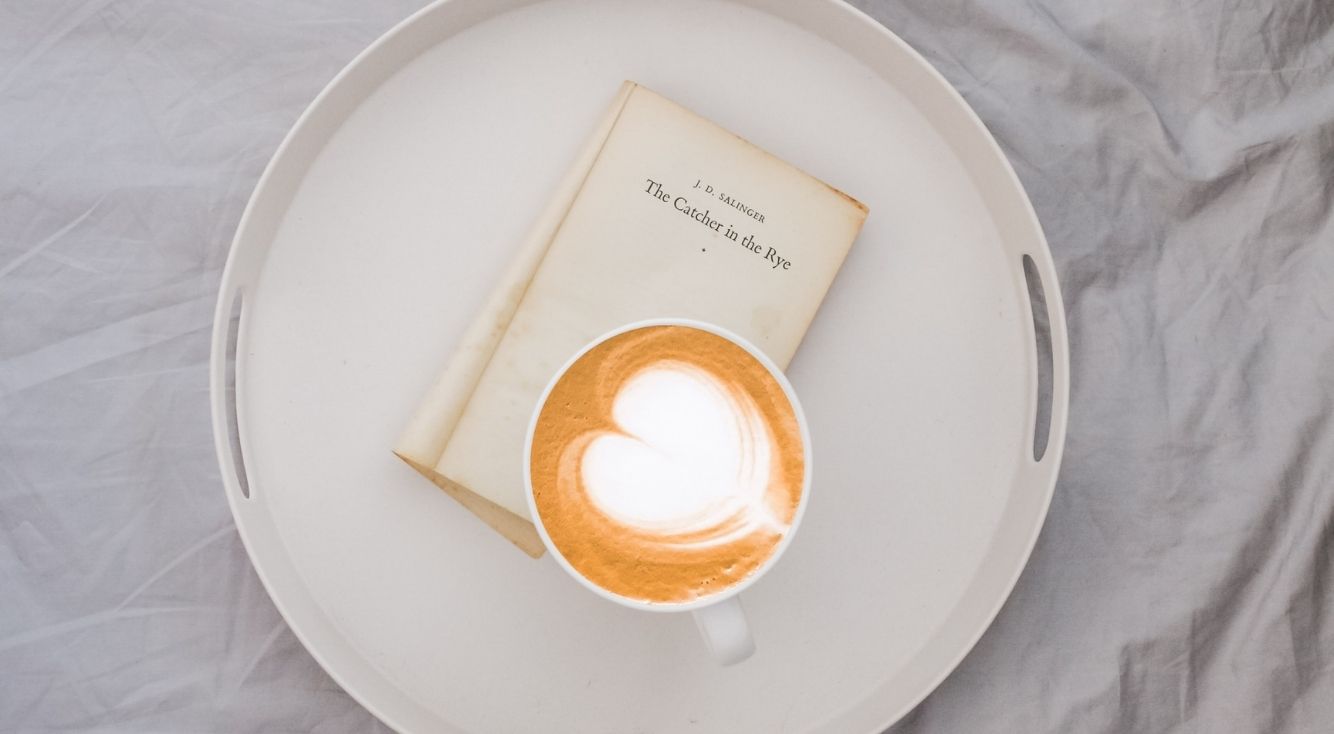
動画の字幕を消す方法はこれ♡おすすめのアプリ&ソフトも紹介
Contents[OPEN]
HD Video Converter Factory Pro
次に紹介するおすすめソフトウェアは「HD Video Converter Factory Pro」です。
字幕を消す操作方法をこれから説明します。
下記のリンクにアクセスして「HD Video Converter Factory Pro」をインストールしてください。
リンクにアクセスしたら、「無料ダウンロード」をクリックしましょう。
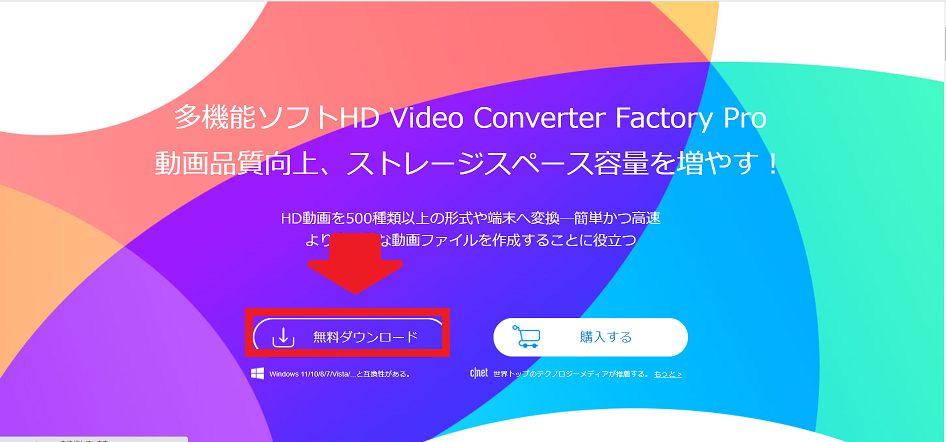
「HD Video Converter Factory Pro」のインストールが終わるとトップ画面が立ち上がるので、表示されているメニューの中から「変換」を選択しクリックします。
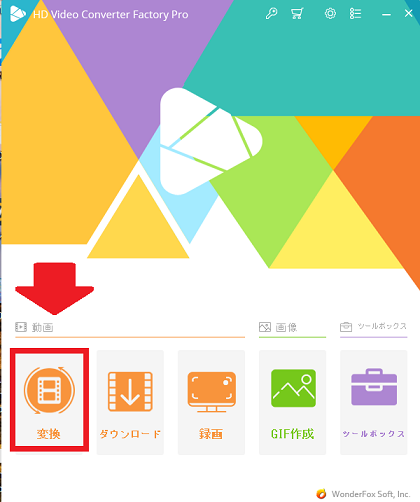
「変換」画面が立ち上がるので「+」をクリックします。PCの「エクスプローラ」が立ち上がるので、字幕を消したい動画を選択しましょう。
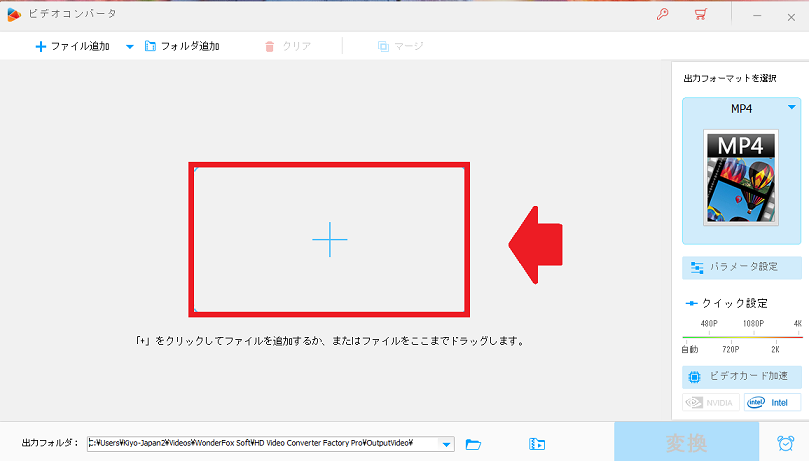
選択した動画が追加されます。追加された動画の下にメニューが表示されるので「エフェクト」アイコンを選択しクリックします。
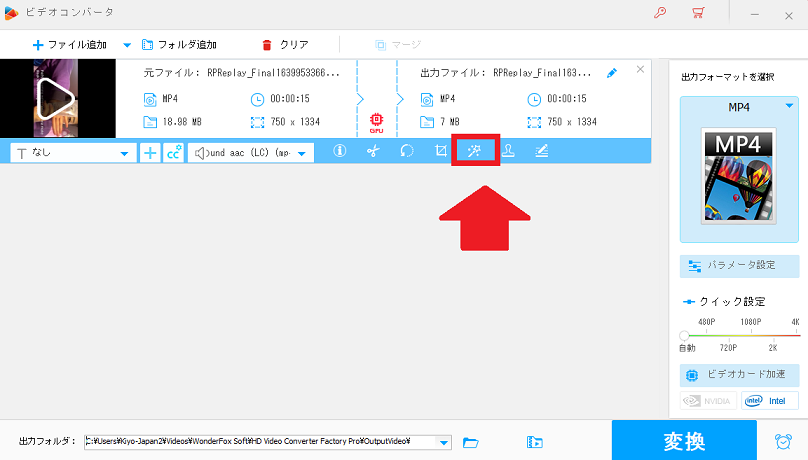
2つの画面が表示されるので、「元の画面のプレビュー」の字幕を範囲指定しましょう。
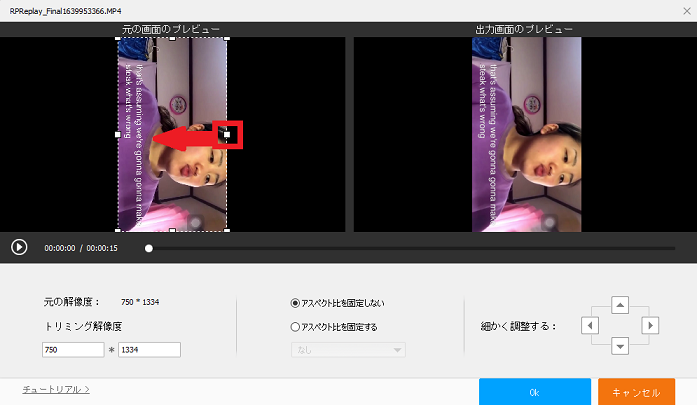
範囲指定が終わったら、「元の画面のプレビュー」の下に表示されているメニューの中から「モザイク」を選択しクリックします。
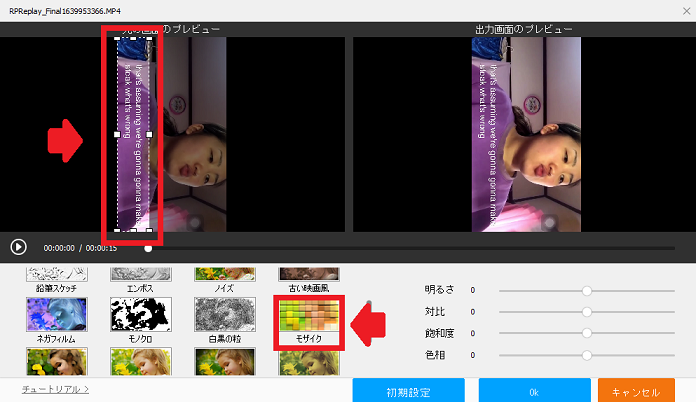
「出力画面のプレビュー」で字幕にモザイクがかかったのが確認できたら「OK」をクリックしましょう。
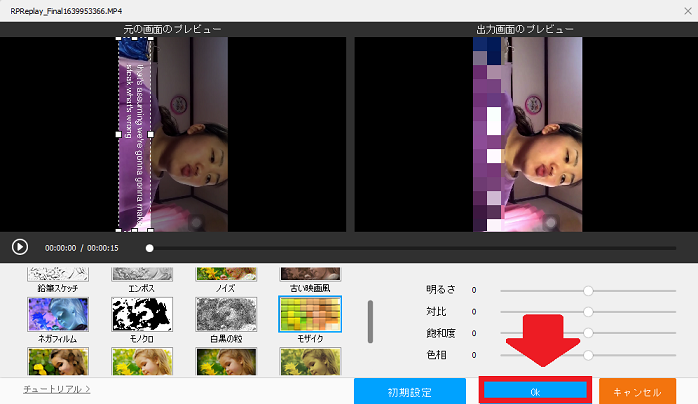
「変換」をクリックすれば完了です。
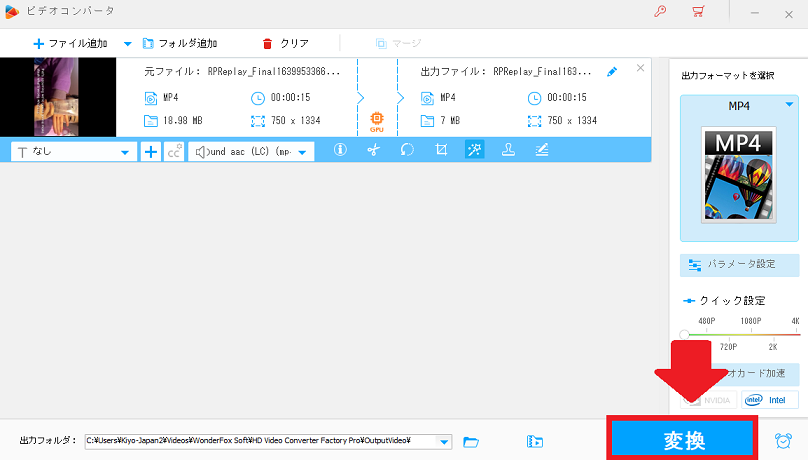
BeeCut
3番目に紹介するおすすめソフトウェアは「BeeCut」です。
字幕を消す操作方法をこれから説明します。
下記のリンクにアクセスして「BeeCut」をインストールしてください。
リンクにアクセスしたら、「無料ダウンロード」をクリックしましょう。
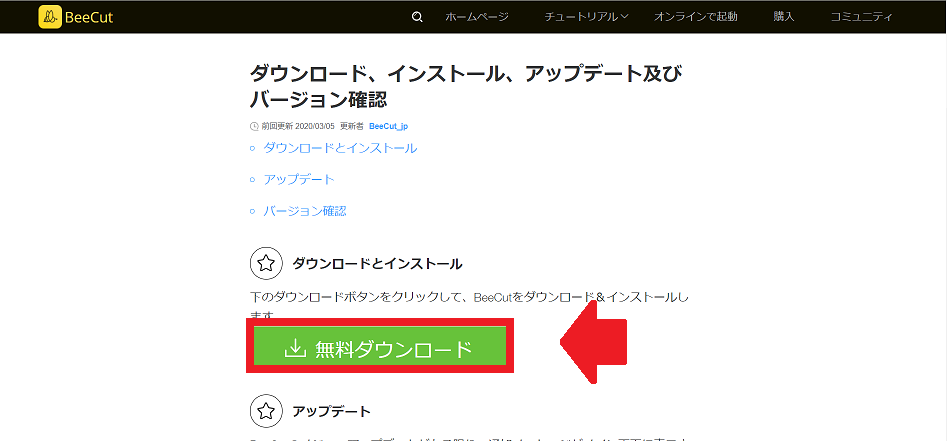
インストールが終了し「BeeCut」のトップ画面が立ち上がったら「新しいプロジェクト」をクリックします。
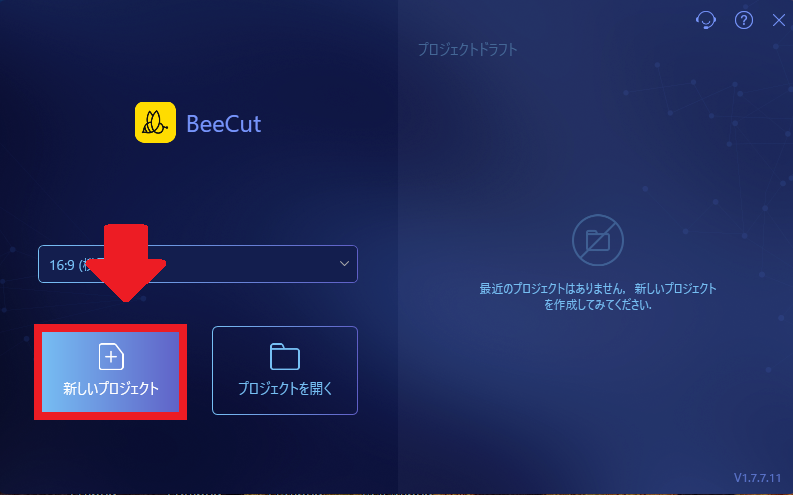
動画の編集画面が立ち上がるので、「ダブルクリックしてファイルを導入する」をダブルクリックし、字幕を消したい動画を追加しましょう。
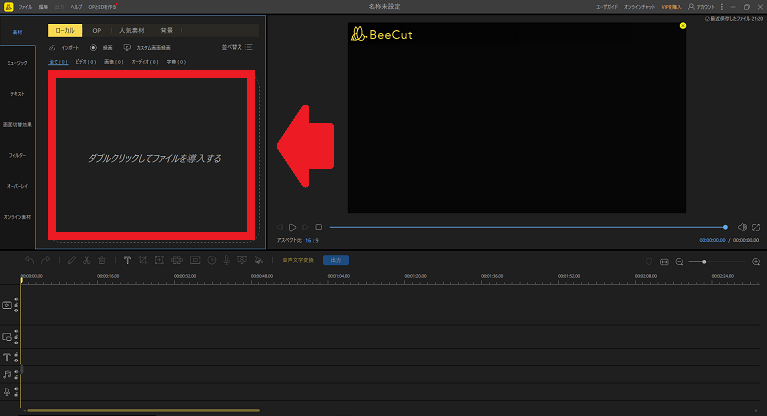
動画が追加されたら、動画のサムネイルに青色で小さく表示されている「+」をクリックします。
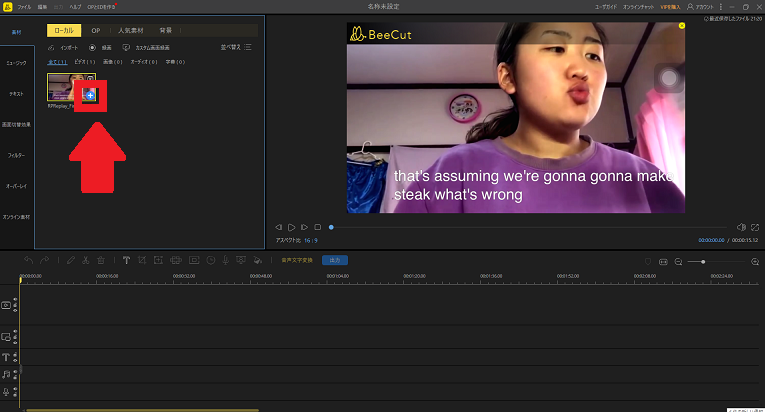
動画のサムネイルが表示されている場所の下のメニューが選択できるようになるので、その中から「モザイク」アイコンを選択しクリックしましょう。
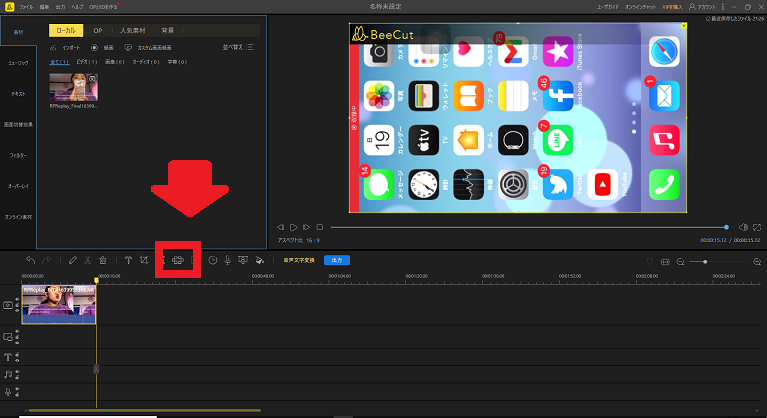
動画の上にモザイクをするツールが表示されるので、字幕を範囲指定します。
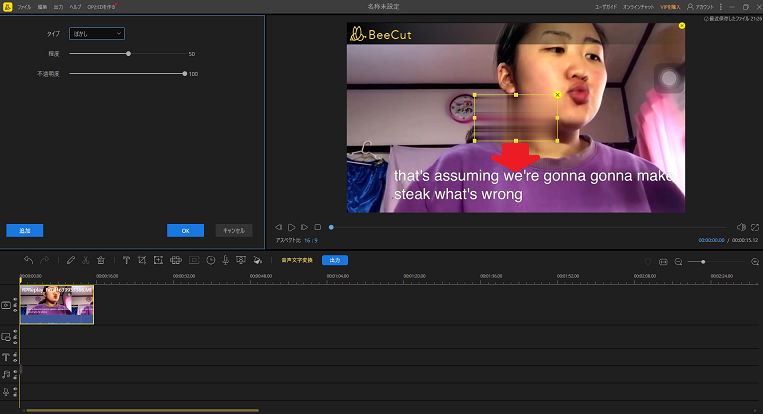
字幕の範囲指定が終わったら、「出力」をクリックしましょう。
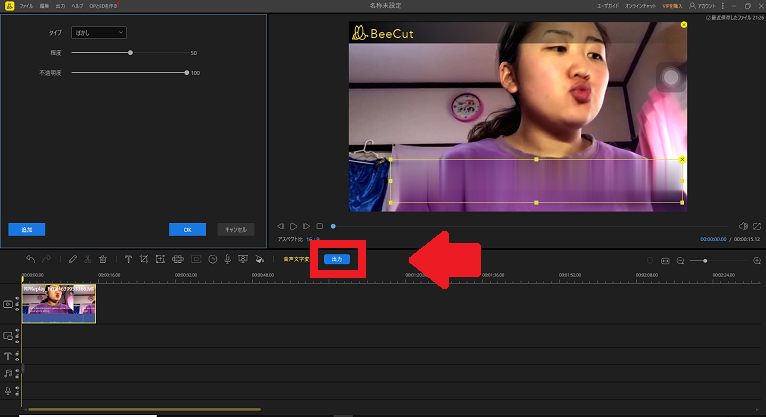
出力の確認画面がポップアップされるので、問題がないようなら「出力」をクリックしましょう。これで完了です。
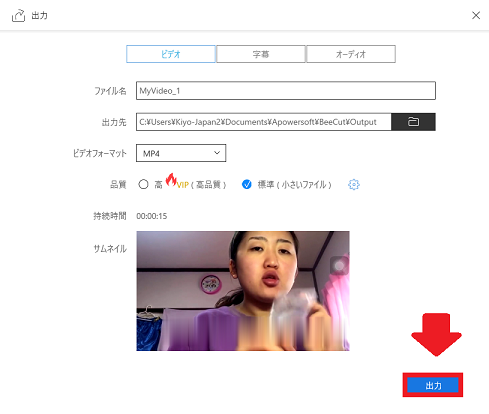
YouTubeの動画や他の動画の字幕を消してみよう!
今回は、YouTubeの動画に表示される「外部字幕」をオフにする方法と、PCやスマホに保存されている字幕付きの動画をアプリやソフトウェアを使って字幕OFFにする方法を説明しました。
字幕が邪魔で動画が楽しめない場合は、この記事を参考にして字幕をオフにしてみてくださいね。